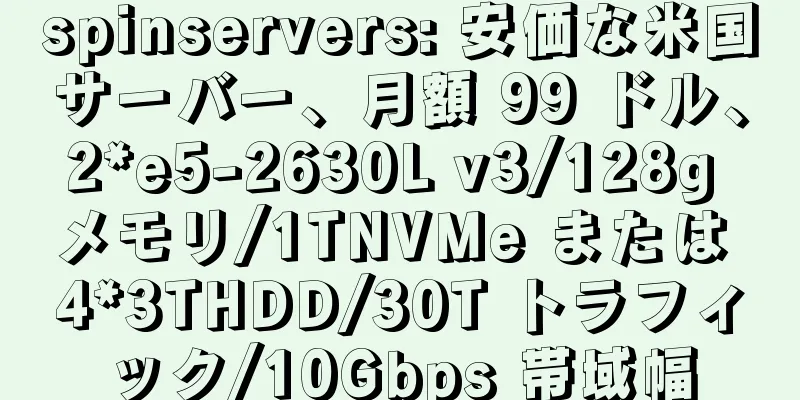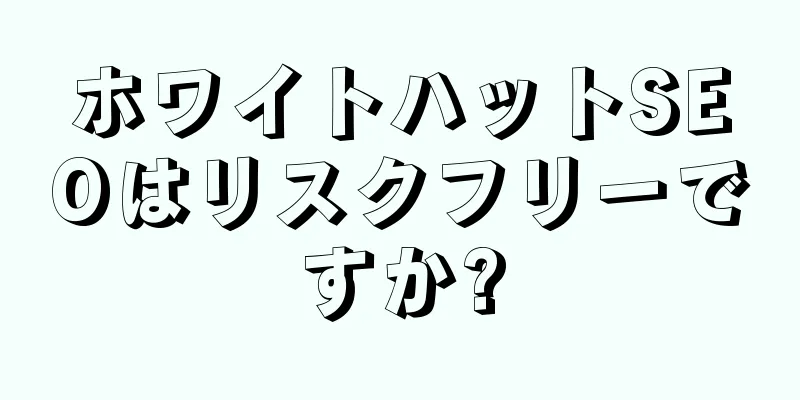iPhoneのボタン操作に関する10のヒント

|
iPhoneのショートカットキー操作をフォーラムやインターネットから収集して分類しています。iPhoneには表面にHOMEボタンが1つしかありませんが、ほとんどの操作はタッチスクリーンに依存しています。しかし、さまざまな組み合わせを止めることはできません:電源ボタン + ホームボタンの組み合わせ、短押し、長押し、押したまま、ダブルクリック、プルダウン、左右にスライド、上部のステータスバーのクリックなど。コレクションが不完全な場合は、補足にご協力ください... 1. 機械の電源をオン/オフにする ① シャットダウン: iPhoneの電源がオンになっているときに、シャットダウンスライダーが表示されるまで電源ボタンを3秒間押し、スライドしてシャットダウンします。 ② 電源オン:iPhoneの電源がオフの状態で、電源ボタンを1秒間押すとAppleロゴが表示され、起動を開始します。 ③自動シャットダウン:iPhoneの電源が入っているときに、電源ボタンとホームボタンを同時に押して7秒間押し続けると(この間、シャットダウンスライダーが表示されます)、自動的にシャットダウンします。 2. スクリーンショット iPhone の電源がオンの状態で、画面がロックされているかロック解除されているかに関係なく、電源ボタンとホームボタンを同時に押し、同時に放します。画面が一瞬白くなり、写真を撮るときのような「カチッ」という音が聞こえます。これは、iPhone の現在の画面が写真ライブラリにスナップショットされたときです。 iPhoneの写真アルバムを開いて閲覧することができます。 3. ソフトウェアを終了する ① 実行中のソフトウェアを終了する:ソフトウェア実行中(画面がロックされていない状態)にホームボタンを押してデスクトップに戻ります。 ② 実行中のソフトウェアを強制終了する: ソフトウェアが実行中の場合(画面がロックされていない状態)、ホームボタンを8秒間押してデスクトップに戻ります。ソフトウェアがフリーズしたときに使用できます。 4. 音楽再生 オリジナルのヘッドフォンでは、1 回押すと一時停止、2 回押すと早送り、3 回押すと曲を巻き戻します。押し続けると、同じ曲内で早送りや巻き戻しができます。 5. 電話 ①通話を拒否する:電話がかかってきたら、電話機上部の電源ボタンをダブルクリックして通話を拒否します。 ②ミュート処理:音量ボタンまたは電源ボタンを押すと、着信は継続しますが、電話はミュートされます。 ③ ロック画面の状態で、ホームボタンを長押しすると音声コントロールがオンになります(ただし、認識率は高くありません)。音声ダイヤルや曲の再生などを行うことができます。(音声コントロールの内容を設定すると、認識率が向上します。4Sの場合は、補助機能で中国語の音声に変更し、英語の音声プロンプトを取得するために押さないでください)。 ④リモコンで応答:純正ヘッドセットで、中央のボタンを1回押して通話に応答します。通話を終了するには、もう一度中央のボタンを押します。 ⑤インライン切断:中央のボタンを約 2 秒間押し続けてから放します。中央のボタンを放すと、通話を拒否したことを確認する低音ビープ音が 2 回鳴ります。 ⑥ 回線制御切り替え:着信または保留中の通話に切り替えるには、中央のボタンを1回押します。もう一度押すと最初の通話に戻ります。 6. タスク管理 ホームボタンをダブルクリックしてタスクバーを呼び出し、タスクバー内のプログラムを長押しすると、プログラムの上隅にクリアボタンが表示されます。クリックすると、バックグラウンドからプログラムがクリアされ、ホームボタンを押すとホームページのプログラムに戻ります。 7. 簡単な手順 ① ウェブ、Twitter、Reederなどのプログラムを閲覧しているときに、上部のステータスバーをクリックすると、ページの先頭にすばやくジャンプします。 ② ウェブを閲覧しているときに、写真を長押しすると、写真に保存されます。 ③Webページを閲覧中に、拡大したい部分をダブルクリックすると、現在のフレームが自動的に拡大されます。 ④電卓プログラム。電卓の表面にはバックスペースキーはありませんが、デジタル画面上で左または右にスワイプすることでバックスペースできます。 ⑤ウェブページの中央の特定の領域をスクロールできます。1本の指で引っ張っても効果はありません。2本の指で行ってください。 ⑥ 下に引いて更新します。ほとんどのプログラムでは、下にスライドするとコンテンツが更新され、リフレッシュされます。 ⑦ 左に削除します。リスト項目では、項目を左右にスライドしてみてください。電子メール、RSS など、ほとんどのプログラムがこれをサポートしています。 ⑧ ウェブを閲覧しているときに、テキストを長押しして選択し、必要に応じて選択ボックスをドラッグし、ボックス内のテキストを選択してフレームに入れた後、コピー、共有、または読み上げのオプションが表示されます。 読み上げはほとんどの場合で利用できますが、特にBaiduで検索したテキストは読み上げることができるので、これは良い機能です。 8. テキスト入力 ①段落を選択して長押しし、選択ボックスの両端をドラッグしてコピーし、別の入力ボックスで貼り付けボタンが表示されるまで長押しします。 ② 入力中に長押しするとカーソルを移動することもできます。虫眼鏡が表示されます。削除したい場所にカーソルを移動して放すと、カーソルの前の単語が削除されます。 ③ 入力方法を切り替えます。地球儀ボタンを長押しすると、必要な入力方法を直接選択できます。切り替えるために何度も押す必要はありません。テキストメッセージを入力するときに電話を振ると、元に戻す機能(Wordの元に戻す機能に相当)を使用できます。 ④ テキストメッセージを送信するときは、ホームボタンを押して他の操作を行う前に、テキストが送信されるのを待つ必要はありません。心配しないでください。テキストメッセージ、特にMMSは正常に送信されます。送信時間は比較的長くなります。実際、常に電話の中で待つ必要はありません。自分のやりたいことをして、テキストメッセージが自動的に送信されるようにしてください。バックグラウンドで動作します。 ⑤メモ、入力中に誤って削除しましたか?振るとサプライズがあります。 ⑥電卓の場合、例えば元の数字は123456*1237でしたが、誤って7ではなく4を押してしまいました。デジタル表示領域上で指を左または右にスワイプすることで修正できます。 9. 写真を撮る ① 素早く写真を撮ります。写真ボタンを押し続け、写真を撮りたい対象に向け、すぐに離します。写真が撮られていることがわかります。 ②側面のミュートスイッチをオンにすると、カメラのシャッター音も消えます。 10. リカバリモード 最初の方法:画面が表示されたら、①iPhoneの電源をオフにします。 ②電源ボタンとホームボタンを同時に押し続けます。 ③白いAppleロゴが表示されたら、電源ボタンを放し、ホームボタンを押し続けます。 ④iPhoneがリカバリモードに入ったら、ホームボタンを放します。 2番目の方法:画面が表示されない場合は、まず、電源ボタンとホームボタンを同時に7秒間押し続けてiPhoneの電源をオフにします。iPhoneの電源がすでにオフになっている場合は、この手順をキャンセルして2番目の手順に進みます。 ② 電源ボタンとホームボタンを同時に押します。10秒経過したら、すぐに電源ボタンを放し、ホームボタンを30秒間押し続けます。iPhoneがリカバリモードに入ったと思われます。この時点でホームボタンを放します。 原題: iPhoneのボタン操作に関する10のヒント キーワード: ip |
<<: CacheBrowser: CDN コンテンツ キャッシュを使用してインターネットを閲覧する
推薦する
董明珠の自信とは?伝統的な製造業とインターネットの賭け
【はじめに】この大きな賭けの背後には、依然として伝統的な製造業の重資産運用モデルとインターネットの軽...
SEO最適化における各タグ命令の役割を共有する
検索エンジン最適化では、タグのさまざまな指示がさまざまな役割を果たします。さまざまな指示を通じて、ウ...
週刊ニュースレビュー:タオバオ店のオーナーがアルパカ飼育に転職、Qvodが倒産、映画局はどこへ向かうのか?
1. WeChatはもはや乱暴に成長することはなく、友達の数を制限し、Weiboが大手Vにハイジャッ...
面白い動画サイトの外部リンク構築体験
以前、admin5で「面白いエンタメサイトを0IPから1,000IPに成長させた経験」という記事を共...
知らせ! 悪いレビューでブランドを台無しにしないようにしましょう
近年、「マーケティングを製品中心から消費者・顧客中心に転換する」という理論が、企業の意思決定者の間で...
アリババクラウドと中国都市計画デザイン研究院が未来都市を育成する「未来都市ラボ」を共同で立ち上げ
9月19日、2018年杭州雲奇大会において、アリババクラウド社長胡暁明氏と中国都市計画設計学院院長楊...
クラウドは産業用IoTの分野で成長を続けている
電力会社は、グリッドから取得したデータを分析するためにハードウェアとソフトウェアを導入しています。製...
クラウド コンピューティングを使用する企業向けの 7 つのエンタープライズ アプリケーション
クラウド テクノロジーは、それが提供するさまざまなアプリケーションを発見する企業が増えるにつれて、ま...
HTML タグの適切な使用が SEO に与える影響
ウェブサイトを構築しているので、ウェブマスターはすでに HTML タグに精通していると思いますが、ウ...
nodion-12 ユーロ/年、KVM VPS、512MB RAM、15GB SSD、1TB トラフィック、無料 DDoS 保護
nodion.com は、ヨーロッパの 2 つのデータ センターで KVM 仮想 VPS を特別価格...
Pinterest のこれまでの発展の軌跡と今後のロードマップは何でしょうか?
(TechCrunchからのオリジナル記事、Sina Technologyによる翻訳) Pinter...
UCloudは2018年世界人工知能会議でデビューし、ワンストップのAIフルサービスを実現します
9月17日、「人工知能が新時代を築く」をテーマにした2018年世界人工知能会議が上海で開幕した。 U...
SEO 事例: 外部リンクとコンテンツの関連性がウェブサイトのランキングを決定する
ウェブサイトのランキングは、外部リンクと完全に関連しています。すべてのSEO担当者は、外部リンクをウ...
ビットコイン熱狂の背後にいる裕福なプロモーター:温州のビジネスマンが投機のために市場に参入
ITタイムズ 王傅磊11月27日、「クレイジー通貨」ビットコインはカナダ・トロントのマウントゴックス...
オンラインストアの商品売上を伸ばすための合法的な戦術の使用に関する研究
一部のオンラインストアの売上が特に良いのは、詐欺的な手段を使って他人を騙すからだと言う人が多い。しか...